第五章 特征操作及编辑
第一节 细节特征
5.1.3 面倒圆
面倒圆是指在选定面组(实体或片体的两组表面)之间添加相切圆角面,其圆角形状可以是圆形、二次曲线或规律控制。
面倒圆操作的步骤如下。
在菜单栏的“插入”|“细节特征”级联菜单中选择“面倒圆”命令,或者在“特征”工具栏中单击“面倒圆”按钮 ,系统弹出如图5-17所示的“面倒圆”对话框。
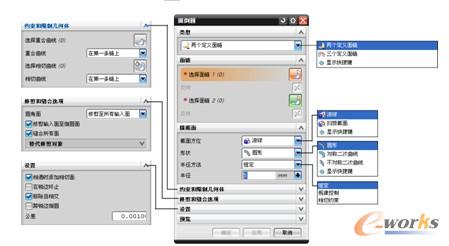
图5-17 “面倒圆”对话框
在“类型”选项组的下拉列表框中选择“两个定义面链”选项或“三个定义面链”选项,接着分别定义面链(选择“两个定义面链”选项时,需要指定面链1和面链2;选择“三个定义面链”选项时,需要分别指定面链1、面链2和中间的面或平面),以及设置其方向(要求各组面矢量方向一致),然后定制倒圆横截面,必要时设置“约束和限制几何体”、“修剪和缝合选项”选项组等。
在“面倒圆”对话框中单击“确定”按钮或“应用”按钮。
图 5-18 所示为面倒圆的一个典型示例。在该示例中,面倒圆的类型选项为“两个定义面链”,倒圆横截面形状为“圆形”,半径方法为“规律控制”,选择所需的边线定义脊线,将规律类型设置为“线性”,将开始值设为5,将结束值设为12。

图5-18 示例:面倒圆
说明:在“面倒圆”对话框的“面链”选项组中单击“反向”按钮 ,可以改变相应面组的矢量方向。注意,只有当两组面的矢量方向一致时(以“两个定义面链”为例),才可以完成面倒圆操作。
5.1.4 拔模
铸造时为了从砂中取出木模而不破坏砂型,往往零件毛坯设计有上大下小的锥度,这便形成了所谓的“拔模斜度”。在模具设计中,拔模是为了保证模具在生产零件的过程中能够使零件顺利脱模。当然在高精度零件中,只要模具型腔和型芯表面粗糙度很小(用精密抛光或工艺磨床),不用拔模或拔模斜度很小也能顺利脱模,这通常要合理设计顶杆。
要创建拔模特征,则在“特征”工具栏中单击“拔模”按钮 ,或者在菜单栏中选择“插入”|“细节特征”|“拔模”命令,弹出如图5-19所示的“拔模”对话框。
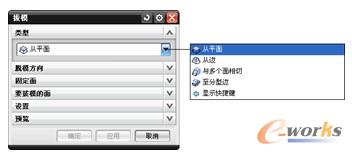
图5-19 “拔模”对话框
在“类型”下拉列表框中指定拔模类型,例如将拔模类型设置为“从平面”、“从边”、“与多个面相切”或“至分型边”。图5-20~图5-23分别为“从平面”拔模、“从边”拔模、“与多个面相切”拔模和“至分型边”拔模的典型示例。

图5-20 示例:“从平面”拔模
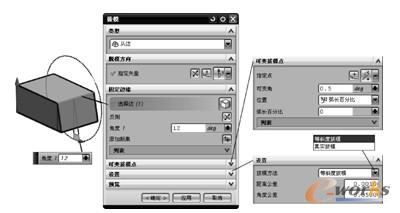
图5-21 示例:“从边”拔模

图5-22 示例:“与多个面相切”拔模

图5-23 示例:“至分型边”拔模
5.1.5 其他细节特征
在菜单栏的“插入”|“细节特征”级联菜单中还提供了其他几种细节特征的创建命令,如“样式倒圆”、“美学面倒圆”和“样式拐角”。它们的功能含义如下(本书要求初学者大致了解这3个细节特征的功能用途)。
“样式倒圆”:倒圆曲面并将相切和曲率约束应用到圆角的相切曲线。该命令相应的按钮为 按钮。选择此命令,系统弹出如图5-24所示的“样式圆角”对话框,可以根据需要采用“规律”、“曲线”或“轮廓”类型来定义样式圆角。
“美学面倒圆”:在圆角的圆角切面处施加相切或曲率约束时倒圆曲面,其圆角截面形状可以是圆形、锥形或切入类型。该命令对应的按钮为 按钮。选择此命令,系统弹出如图5-25所示的“美学面倒圆”对话框,接着定义“面链”、“截面方位”、“切线”、“横截面”、“约束”、“修剪选项”和“设置”选项组等。
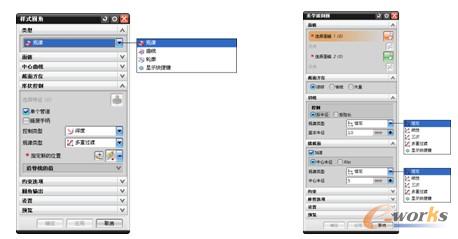
图5-24 “样式圆角”对话框 图5-25 “美学面倒圆”对话框
“样式拐角”:在即将产生的3个弯曲曲面的投影交点处创建一个精确、美观的A类拐角。该命令相应的按钮为 按钮。选择此命令,系统弹出如图5-26所示的“样式拐角”对话框,接着分别利用相应的选项组来定义相应的内容即可。
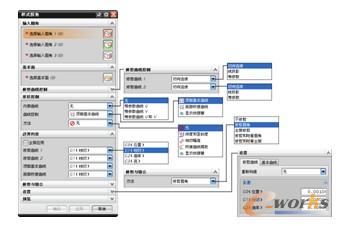
图5-26 “样式拐角”对话框







